
Sinulle on saattanut tapahtua, että kun yrität muuntaa elokuvan joistakin DVD toisessa muodossa, kuten VOB Olet huomannut, että jostain syystä se on jaettu useisiin tiedostoihin.
Toki, kuten on loogista, haluat liittyä kaikkiin näihin VOB -tiedostot samassa tiedostossa kuin se oli alun perin, mutta miten voit tehdä sen? Tässä artikkelissa näytämme sinulle yksinkertaisella tavalla kuinka liittää useita VOB -tiedostoja yhdeksi.
Mitä ovat VOB -tiedostot?
VOB ovat lyhenteitä Versioitu objektikanta tai DVD-video-objekti Nämä ovat multimediatiedostoja, jotka sisältyvät DVD-Video-levyihin ja joiden tehtävänä on auttaa tallentamaan tärkeitä tietoja.
Tämä tarkoittaa, että ne voivat sisältää muun muassa stream -valikoita, videoita, tekstityksiä ja ääniä. Tämän on kehittänyt DVD Forum, organisaatio, joka otti käyttöön tämän koodatun muodon, joka ylläpitää ISO 13818 MPEG-2 -ääni- ja videostandardia, mutta kuinka toistaa tai muuntaa .VOB- tai DVD Video_TS-tiedostoja Windows 10: ssä?
Yksi tämän muodon positiivisista ominaisuuksista on, että sen laajennusta voidaan muokata ”.Mpg” tai ”.mpeg” ja se pitää tiedot edelleen luettavissa.
On huomattava, että vaikka tämä on mahdollista, totuus on, että kaikki katsojat eivät tue tällaista muutosta, joten he lopulta sulkevat pois tietyt tiedot, kuten tekstitykset.
Jos aiot polttaa VOB -tiedostoja levylle DVD + RToisin sanoen levylle, joka voidaan tallentaa vain kerran, et voi tehdä sitä yksin. On erittäin hyödyllistä käyttää muiden tiedostojen tai DVD-videotiedostojen, kuten BUP- ja IFO-tiedostojen apua. Samalla tavalla opetamme polttamaan useita tiedostoja sisältävän CD- tai DVD -levyn ilman ohjelmia.
Kuinka yhdistää useita VOB -tiedostoja yhdeksi helposti ja nopeasti?
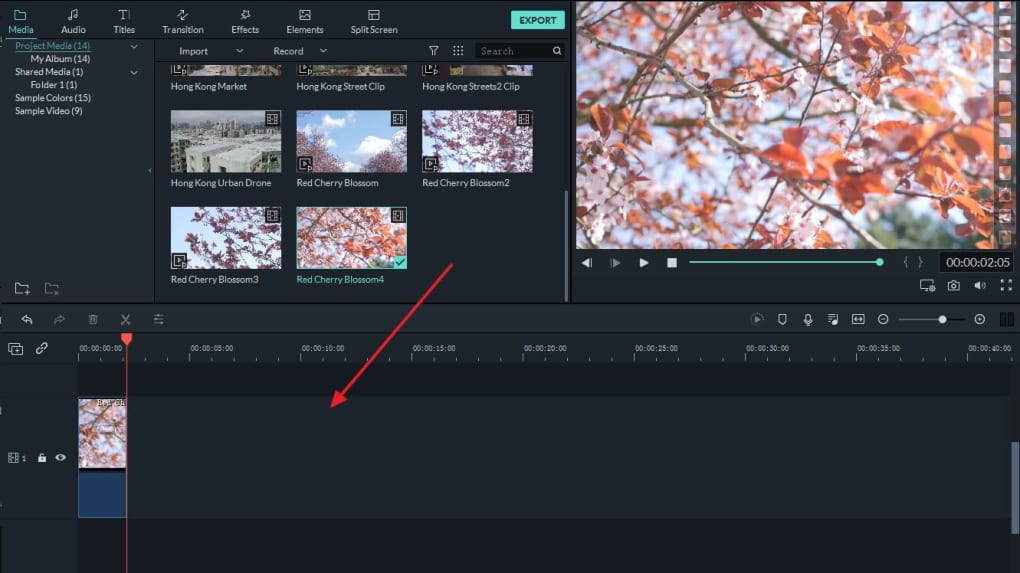
Koska tiedät mitä a VOB -tiedosto On aika puhua prosessista, joka yhdistää tai yhdistää jokaisen tiedoston, joka on alussa muodostetun divisioonan tuote.
Tämän prosessin suorittamiseksi sinun on käytettävä ohjelmaa, kuten Filmora Video Editor videonmuokkausohjelma, joka on tässä tapauksessa tärkein työkalu tämän ongelman ratkaisemiseksi.
Filmora Video Editorin avulla voit liittyä joukkoon VOB -tiedostoja silmänräpäyksessä saadaksesi yhden VOB -tiedoston (se toimii myös WMV-, MOV- tai AVI -tiedostoissa), jossa myös erinomainen laatu säilyy optimaalisella ääni- ja videotermit.
Joten jos saat samasta videosta useita tiedostoja tai leikkeitä VOB -muodossa ja tarkoituksesi on ottaa jokainen mukaan kanssamme DVD -levylle, tämä on ihanteellinen ohjelma toimenpiteen suorittamiseksi, seuraa vain antamaamme pientä askel askeleelta.
Tietenkin, ennen kuin aloitat ohjeet, sinun on ladattava ja asennettava ohjelma Filmora Video Editorin viralliselta sivustolta. Kun se on käynnissä Windows -tietokoneessa, valitse ”Kuvasuhde”, valitse 16: 9 tai 4: 3, jolloin pääset ohjelman pääliittymään.
Vaihe 1
Tämä vaihe koostuu VOB -tiedostojen tuomisesta Filmora -ohjelmaan myöhempää yhdistämistä varten. Tätä varten sinun on löydettävä vaihtoehto ”Tuoda” täältä on mahdollista ilmoittaa jokainen tiedosto joko tietokoneelta tai kiintolevyltä.
Vaihe 2
Huomaa, että joukko VOB -videotiedostoja tai -leikkeitä, joihin haluat liittyä, ovat oikea järjestys, toisin sanoen, että he toistavat toisiaan lankaa johdonmukaisesti.
On mahdollista tarkistaa tämä editorin liukusäätimestä, joten voit antaa sille odotetun järjestyksen ilman päällekkäisyyttä tiedostojen tai leikkeiden kanssa toisen päälle.
Vaihe 3
Kolmas ja viimeinen vaihe koostuu vie lopullinen video VOB -muodossa ja polta se tarvittaessa myöhemmin DVD -levylle. Voit avata tulostusikkunan napsauttamalla vaihtoehtoa ”Luoda”Sitten löydät vaihtoehdon ”Tallenna”. Videon tallentamiseksi sinun on valittava haluamasi muoto ja tällä kertaa valitsemme ”VOB”.
Nyt kun sinulla on video VOB -muodossa, sen tallentaminen DVD -levylle ei ole monimutkaista, sinun on vain siirryttävä ”DVD” -osioon ja aloitettava tallennusprosessi. Voit myös oppia katsomaan ja muuntamaan .VOB -videotiedostoja Windows 10: ssä